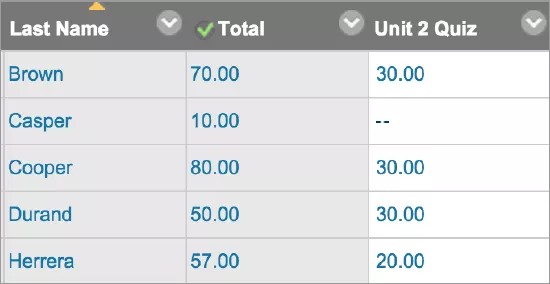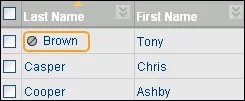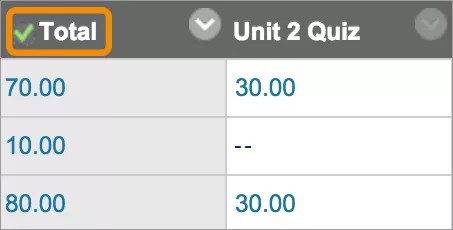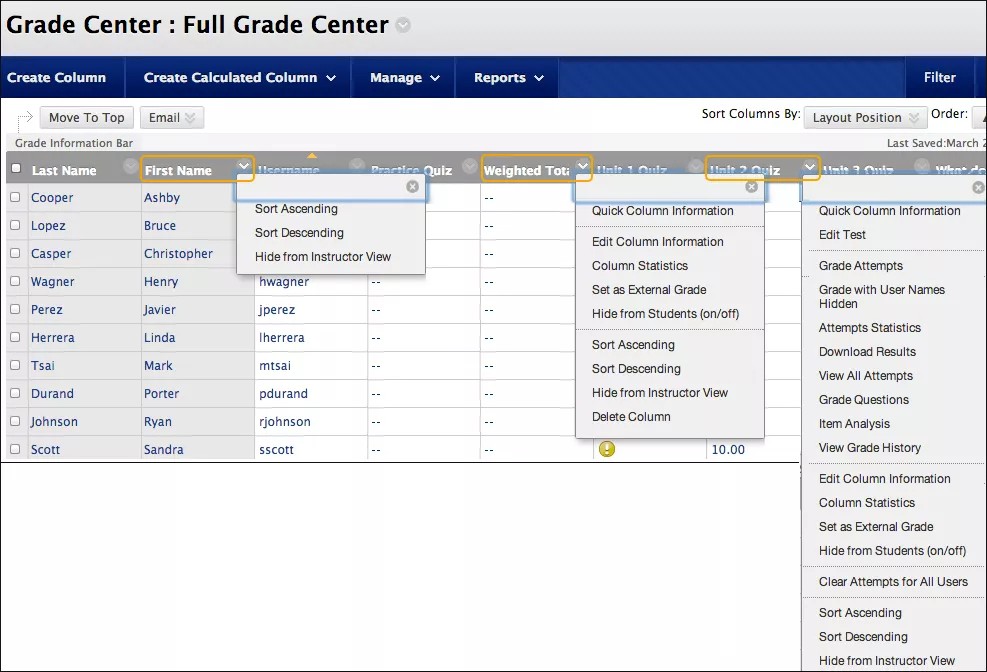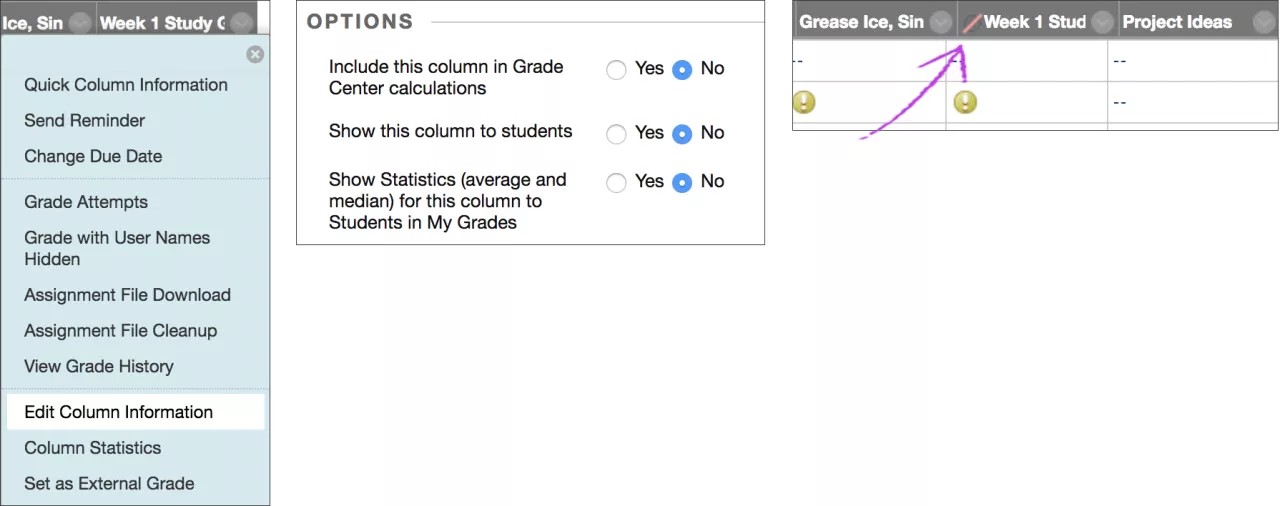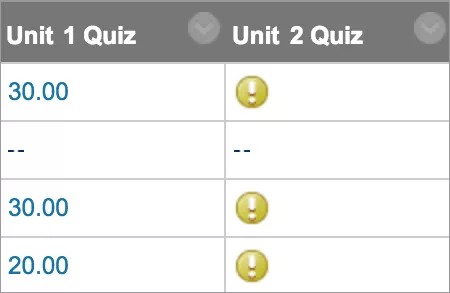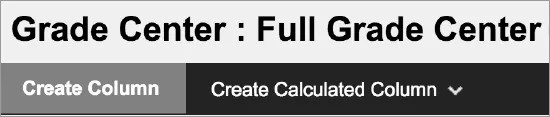تتحكم مؤسستك في الأدوات التي يتم إتاحتها في طريقة العرض الأصلية للمقرر الدراسي. يُتاح دومًا دفتر التقديرات للمدرسين في طريقة عرض Ultra للمقرر الدراسي.
ثلاثة أنواع من الأعمدة
تظهر في "مركز التقديرات" ثلاثة أنواع من الأعمدة: المستخدم وcalculated (المحتسب) والتقدير. ويحتوي كل عمود على قائمة تتضمن خيارات. تتباين الخيارات التي تظهر بناءً على نوع العمود.
عند إنشاء أعمدة أو تحريرها، يمكنك تحديد إعدادات لعرض البيانات التي تريدها في "مركز التقديرات". ويمكنك كذلك إخفاء الأعمدة وإظهارها، وربط الأعمدة بالفئات وفترات التقدير، وإعادة ترتيب الأعمدة.
حول أعمدة المستخدم
في أحد المقررات الدراسية الجديدة، تظهر ستة أعمدة افتراضية للمستخدم في شبكة "مركز التقديرات":
- اسم العائلة
- الاسم الأول
- اسم المستخدم
- معرف الطالب
- الوصول الأخير
- الإتاحة
لا يمكنك حذف أعمدة المستخدم الافتراضية أو تحريرها. يمكنك إخفاء جميع الأعمدة إلا عمود المستخدم الأول في الشبكة. إذا كنت بحاجة إلى إخفاء العمود الأول، يمكنك إعادة ترتيب أعمدة المستخدم في الصفحة تنظيم العمود . لكن، يجب ظهور عمود مستخدم واحد على الأقل. ويمكنك كذلك تجميد أعمدة المستخدم بحيث تبقى في مكانها أثناء قيامك بالتمرير في الشبكة.
على صفحة المستخدمون، يمكنك عدم إتاحة المستخدم. في "مركز التقديرات"، يظهر الرمز المستخدم غير متوفر في عمود مستخدم غير متاح. ومع ذلك، لا يظهر صف المستخدم مخفي في الشبكة. لا يمكن للمستخدمين غير المتاحين الوصول إلى مقررك الدراسي.
لفرز أحد الأعمدة، حدد عنوان العمود. على سبيل المثال، يمكنك فرز العمود آخر وصول. يظهر المستخدمون الذين وصلوا حديثًا إلى مقررك الدراسي أولًا في القائمة. تبقى القائمة التي تم فرزها سارية حتى تقوم بتغييرها أو بتسجيل الخروج منها.
عمود التقدير الخارجي
تتم مشاركة النتائج الموجودة في عمود التقدير الخارجي مع مؤسستك كتقديرات طلابك لمقررك الدراسي. ويمكنك تحديد العمود الذي تم تعيينه كالتقدير الخارجي. في المقررات الدراسية الجديدة، يعد العمود الإجمالي الافتراضي هو عمود التقدير الخارجي الافتراضي، ويظهر الرمز التقدير الخارجي في رأس العمود. لا يمكنك حذف عمود الإجمالي الافتراضي إلا بعد قيامك بتعيين عمود آخر كالتقدير الخارجي.
لتعيين التقدير الخارجي، افتح قائمة العمود وحدد تعيين كتقدير خارجي. يظهر رمز التقدير الخارجي في رأس العمود الذي اخترته ولا يظهر أي رمز في رأس عمود الإجمالي الافتراضي.
إذا قمت بنسخ مقرر دراسي أو استعادته، يبقى عمود التقدير الخارجي الذي اخترته كعمود التقدير الخارجي.
خيارات القائمة
تعرض كل قائمة أعمدة الخيارات المحددة لهذا العمود.
مثال: تحرير أسماء الأعمدة
في "مركز التقديرات"، لا يمكنك تغيير اسم العنصر الخاص بالأعمدة التي تم إنشاؤها بشكل تلقائي للعناصر القابلة للتقدير، مثل الاختبارات والواجبات. يمكنك تحرير اسم العنصر القابل للتقدير في المقرر الدراسي الخاص بك وسيتغير الاسم في "مركز التقديرات".
في الصفحة تحرير عمود الخاصة بالأعمدة التي تم إنشاؤها تلقائيًا، يمكنك كتابة اسم مختلف في المربع اسم مركز التقديرات. يظهر الاسم الذي توفره لك فقط في شبكة "مركز التقديرات". لن يرى الطلاب هذا الاسم. لم يتم تغيير اسم العنصر في مقررك الدراسي.
المزيد حول الوصول إلى قوائم الأعمدة باستخدام JAWS®
الحذف التلقائي لأعمدة التقدير
إذا قمت بحذف مجلد محتوى في منطقة محتوى تحتوي على عناصر تم تقديرها بدون محاولات، فسيتم حذف الأعمدة المقابلة أيضًا من "مركز التقديرات".
إخفاء الأعمدة عن الطلاب
هل يمكنني التحكم في الوقت الذي يقوم فيه الطلاب برؤية تقديراتهم وملاحظاتهم؟
يمكنك إخفاء عمود من صفحات التقديرات الخاصة بي للطلاب أثناء قيامك بتعيين التقديرات والملاحظات. عندما تقوم بإخفاء عمود عن طلابك، ما زال بإمكانك مشاهدته في شبكة "مركز التقديرات".
- من "مركز التقديرات"، قم بالوصول إلى قائمة عمود وحدد تحرير معلومات العمود.
- في الصفحة تحرير عمود، انتقل إلى قسم الخيارات.
- حدد لا من أجل تضمين هذا العمود في حسابات مركز التقديرات وإظهار هذا العمود للطلاب.
- حدد "Submit" (إرسال).
لن يظهر العمل الذي تم تقديره للطلاب على صفحات التقديرات الخاصة بي. إذا قام الطالب بالوصول إلى العمل المقدر من داخل منطقة المحتوى، فلن يظهر أي تقدير أو ملاحظات.
في شبكة "مركز التقديرات"، يظهر العمود مع رمز العمود غير ظاهر للمستخدمين بجوار عنوان العمود.
عندما تكون جاهزًا لنشر التقديرات والملاحظات على الطلاب، قم بالوصول إلى الصفحة تحرير عمود وحدد نعم للخيارين.
أعمدة التقدير المنشأة تلقائيًا
عند قيامك بإنشاء عناصر قابلة للتقدير في المقرر الدراسي، يتم إنشاء أعمدة تقدير بشكل تلقائي في "مركز التقديرات". يمكنك تحرير أحد أعمدة التقدير لإعادة تسميته، وربطه بفئة مختلفة، وربطه بقاعدة وفترة تقدير. ويمكنك أيضًا تحديد ما إذا كان سيرى الطلاب النتائج في التقديرات الخاصة بي، وما إذا كان سيتم تضمين العمود أو استبعاده في الحسابات.
عند قيام الطلاب بإرسال العمل الجاهز لتقديرك، يظهر الرمز يتطلب تقديرًا في الخلايا الخاصة بهم.
- الواجبات: يمكنك تسليم الواجبات إلى الأفراد أو المجموعات.
- تقديرات المستوى: يتم تلقائيًا تسجيل تقديرات المستوى بواسطة النظام. عند إكمال الطالب للاستطلاع، يظهر الرمز تم الإكمال في خلية الطالب. لعرض نتائج الاستطلاع، افتح قائمة العمود وحدد إحصائيات المحاولات. يمكنك رؤية النسبة المئوية للطلاب الذين قاموا بتحديد كل إجابة. لا يمكنك عرض النتائج الفردية لأن إجابات الطالب مجهولة.
- الاختبارات: يتم تلقائيًا تسجيل الأسئلة بواسطة النظام. إذا قمت بإنشاء اختبار يتكون فقط من الأسئلة التي يتم تعيين درجات لها بشكل تلقائي، تظهر التقديرات في خلايا الطلاب. إذا قمت بإنشاء اختبار يحتوي على أسئلة يتعين عليك منحها الدرجة يدويًا، مثل الأسئلة "المقالية"، فسيظهر الرمز يتطلب تقديرًا في خلايا الطلاب. يجب أن تقوم بتقدير هذه الأسئلة قبل ظهور نتائج الاختبار في خلايا الطلاب.
- لوحة المناقشة: إذا قمت بتمكين التقدير للمنتديات أو سلاسل الرسائل، يجب أن تقوم يدويًا بتقدير النشرات المقدمة. عند إرسال أحد أعضاء المجموعة نشرة في لوحة مناقشة مجموعة تم تقديرها، يكون التقدير الذي قمت بتعيينه لعضو فردي فقط.
- المدونات واليوميات ومواقع wiki: إذا قمت بتمكين التقدير، يجب أن تقوم بتقدير الإدخالات التي تم إرسالها ومساهمات wiki يدويًا.
- الحضور: إذا قمت بفتح الحضور من لوحة التحكم > أدوات المقرر الدراسي، يمكنك إنشاء الحضور في "مركز التقديرات"..
أعمدة التقدير المنشأة يدويًا
يمكنك إنشاء أعمدة التقدير للأنشطة التي جرت خارج الصف، كمعرض العلوم أو عرض فني. أو، يمكنك تعيين درجة لمشاركة حدث أو حضوره. بالنسبة للعناصر التي تمت إضافتها يدويًا، لا توجد واجبات مرسلة موجودة. يتم نشر العمود عند قيامك بتعيين التقديرات.
- في "مركز التقديرات"، حدد إنشاء عمود.
- في الصفحة إنشاء عمود التقدير، اكتب اسمًا ووصفًا اختياريًا. سيصبح هذا الاسم هو اسم العمود الموجود في "مركز التقديرات" وفي صفحات التقديرات الخاصة بي الخاصة بالطالب. إذا كان الاسم طويلًا جدًا بحيث يتعذر عرضه بوضوح في "مركز التقديرات"، فقم بإضافة اسمًا مختصر في المربع اسم مركز التقديرات.
- قم بإجراء تحديد في قائمة العرض الرئيسي. يكون التحديد هو تنسيق التقدير الذي يتم عرضه في "مركز التقديرات" وللطلاب في التقديرات الخاصة بي. إذا قمت بإنشاء مخططات تقدير مخصصة، فستظهر في القائمة. تظهر خمسة خيارات افتراضية:
- الدرجة: ويكون التقدير الرقمي هو الإعداد الافتراضي. إذا لم تقم بإجراء تحديد، تظهر الدرجة في الشبكة.
- الحرف: يظهر التقدير بالأحرف. يتم استخدام مخطط التقدير الافتراضي لتعيين التقديرات الحرفية. على سبيل المثال، الدرجة 21/30 تساوي 70% وتظهر كـ C.
- النص: يظهر النص في العمود عند قيامك بإنشاء مخطط التقدير النصي والارتباط به. تتضمن أمثلة قيم النص: ممتاز وجيد جدًا وجيد ومقبول وضعيف -أو- مُرضي أو غير مُرضي. في حالة عدم وجود مخطط التقدير النصي، وقيامك بتحديد خيار النص، يمكنك كتابة النص في خلايا العمود. حدد عدد أحرف النص حتى 32 حرفًا. إذا اخترت مشاركة نتائج العمود مع الطلاب في التقديرات الخاصة بي، فسيرون قيم النص الخاصة بتقديراتهم.
يمكنك تحويل درجة رقمية إلى نص. لكن، في حالة عدم قيامك بإنشاء مخطط تقدير نصي مخصص، والرجوع إلى تجميع الدرجات رقميًا، تعرض القيم التي لا يمكن تحويلها الرقم صفر بعد التحويل. إذا كنت تريد تضمين نص كتقديرات، "فإننا" نوصي بإنشاء مخطط تقدير نصي وربطه بالأعمدة الملائمة.
- النسبة المئوية: تظهر النسبة المئوية. على سبيل المثال، تظهر الدرجة 21/30 كـ 70%.
- مكتمل/غير مكتمل: عند قيام طالب بإرسال أحد العناصر، يظهر الرمز مكتمل في العمود بصرف النظر عن الدرجة التي تم الحصول عليها.
- بشكل اختياري، قم بإجراء تحديد في قائمة العرض الثانوي. ويكون الإعداد الافتراضي هو بلا. في عمود "مركز التقديرات"، تظهر القيمة الثانوية بين أقواس. لا تظهر القيمة الثانوية للطلاب.
- يمكنك، بشكل اختياري ربط العمود بفئة. ويكون الإعداد الافتراضي هو بدون فئة. استخدم الفئات لتصفية بيانات "مركز التقديرات"، وإنشاء طرق العرض الذكية، وإنشاء الأعمدة المحتسبة.
- في المربع النقاط المحتملة، اكتب إجمالي النقاط. ويجب أن تكون الإدخالات على هيئة قيم رقمية.
إذا قمت بتعيين صفر كنقاط محتملة، فسيتم تمثيل أي مخطط تقدير يستخدم نسبة مئوية، مثل "النسبة المئوية" أو "التقدير الحرفي"، في "مركز التقديرات الكاملة" كدرجة. وتستند مخططات التقدير هذه إلى النسبة المئوية للدرجة مقارنة بالنقاط المحتملة. ويتعذر حساب النسبة المئوية، عندما تكون النقاط المحتملة صفر.
- في حالة وجود فترات تقدير، يمكنك ربط العمود بفترة تقدير. في حالة عدم وجود أي فترات تقدير، لا تظهر القائمة. يمكنك استخدام فترات التقدير لتصفية بيانات "مركز التقديرات" وإنشاء أعمدة محتسبة.
- بشكل اختياري، أدخل تاريخ الاستحقاق. يمكنك استخدام تواريخ الاستحقاق مع "مركز المتابعة" لإنشاء تنبيه إذا لم يتم إرسال اختبار أو واجب في ميعاده. وتظهر تواريخ الاستحقاق كذلك في تقويم المقرر الدراسي.
- حدد الخيارات:
- تضمين هذا العمود في حسابات مركز التقديرات: حدد نعم لإتاحة العمود للتضمين المحتمل عند إنشاء الأعمدة المحسوبة.
- عرض هذا العمود على الطلاب: حدد نعم لعرض العمود على الطلاب في التقديرات الخاصة بي.
- عرض الإحصائيات (المعتدلة والمتوسطة) في هذا العمود للطلاب في "التقديرات الخاصة بي": حدد نعم لتضمين المعلومات الإحصائية مع قيمة التقدير عند عرضه على الطلاب.
عند قيامك بتحرير "مركز التقديرات" لاختبار قد لا يتوفر خيارا Include this Column in Other Grade Center Calculations (تضمين هذا العمود في حسابات مركز التقديرات الأخرى) وعرض الإحصائيات (المتوسط والمعدل) في هذا العمود للطلاب في "تقديراتي". لن يتوفر هذان الخياران إذا قمت بتحديد الخيار إلى Hide Results for this Test Completely from Instructor and the Grade Center (إخفاء النتائج الخاصة بهذا الاختبار بالكامل عن المدرس ومركز التقديرات) على صفحة خيارات الاختبار.
- حدد إرسال.